O Windows 8 trouxe uma série de melhorias em relação ao seu antecessor. Algumas modificações são rapidamente percebidas por quem está utilizando o novo sistema da Microsoft, mas outras às vezes passam sem serem notadas ou são observadas apenas por um grupo específico de pessoas.
É o caso da opção “Alcance”, que pode ser vista em “Posição da imagem”, na tela de personalização da Área de trabalho. Essa ferramenta é bem interessante para quem trabalha com dois monitores, pois permite que a imagem usada como plano de fundo do Desktop seja estendida para as duas telas.
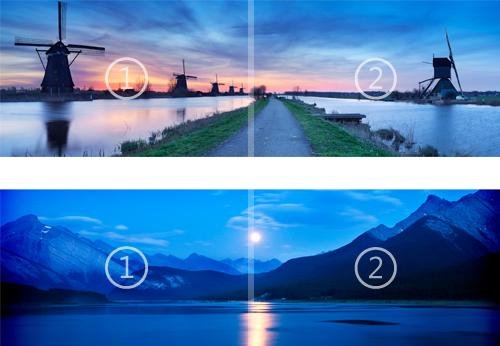
Existem diversos temas desenvolvidos para o Windows 8 que trazem suas imagens de plano de fundo desenhadas especificamente para a nova opção de exibição do papel de parede do sistema operacional.
O Tecmundo selecionou algum desses temas para você escolher aquele que mais se encaixa no seu estilo. Confira abaixo quais foram os nomeados e também o passo a passo para ativar o recurso “Alcance” do Windows 8.
Cityscapes Panoramic Windows 8 Theme
Este tema traz vários wallpapers com fotografias de visão panorâmica de diversas cidades ao redor do planeta. Com ele, você pode trazer uma parte de Londres, Hong Kong, Kuala Lumpur, Vancouver e outros lugares famosos diretamente para a sua Área de trabalho. O tema também utiliza a troca automática de cores das janelas do sistema.
 (Fonte da imagem: Microsoft)
(Fonte da imagem: Microsoft)
Forest Panoramic Windows 8 Theme
O Forest Panoramic Windows 8 Theme traz um ambiente calmo e com muita natureza para a tela do seu computador. As imagens do tema retratam todo o esplendor e a imponência de árvores antigas. O pacote apresenta oito papéis de parede e utiliza o recurso de troca automática de cores das janelas do Windows 8.
 (Fonte da imagem: Microsoft)
(Fonte da imagem: Microsoft)
Horizons Panoramic Windows 8 Theme
O horizonte é a principal atração do Horizons Panoramic Windows 8 Theme. O tema é indicado para quem está casado das imagens urbanas do cotidiano e deseja relaxar um pouco, observando belas paisagens naturais com cenários panorâmicos. São sete papéis de parede para você apreciar o horizonte com calma e na hora que desejar.
 (Fonte da imagem: Microsoft)
(Fonte da imagem: Microsoft)
Majestic Mountains Panoramic Windows 8 Theme
Este tema é indicado para quem gosta de paisagens envolvendo montanhas. O Majestic Mountains Panoramic Windows 8 Theme traz imagens que ressaltam a beleza dos montes mais majestosos do planeta. O pacote traz 12 papéis de parede para serem aplicados à sua Área de trabalho.
 (Fonte da imagem: Microsoft)
(Fonte da imagem: Microsoft)
Waves Panoramic Windows 8 Theme
Com o Waves Panoramic Windows 8 Theme, você pode pegar uma onda sem ter que sair da frente do computador. O tema traz uma coleção de sete wallpapers com paisagens litorâneas, mostrando a beleza do mar e de suas ondas. A cor da Barra de tarefas do sistema muda de acordo com os tons utilizados na imagem aplicada.
 (Fonte da imagem: Microsoft)
(Fonte da imagem: Microsoft)
Bridges Panoramic Windows 8 Theme
Quem é fã de pontes e construções do gênero certamente vai gostar do Bridges Panoramic Windows 8 Theme. O tema traz uma série de belas fotografias digitais de cenários que têm essas imponentes construções do ser humano como elemento principal. São sete opções de imagem para enfeitar a sua Área de trabalho.
 (Fonte da imagem: Microsoft)
(Fonte da imagem: Microsoft)
Glaciers Panoramic Theme
O Glaciers Panoramic Theme é um pacote de wallpaper que traz toda a beleza das paisagens glaciais para a tela do seu computador. As fotos retratam auroras boreais, grandes geleiras, icebergs enormes e outros elementos comuns nos lugares de clima gelado. Ao todo, o tema oferece sete figuras diferentes para você aplicar à sua Área de trabalho.
 (Fonte da imagem: Microsoft)
(Fonte da imagem: Microsoft)
Nightfall and Starlight Panoramic Theme
Este tema é composto por nove imagens de diferentes paisagens, as quais incluem galáxias distantes, campos verdejantes, montanhas e mares, todas retratadas panoramicamente. Nightfall and Starlight Panoramic Theme também altera a cor do efeito Aero para que bordas de janelas, Menu Iniciar e Barra de tarefas fiquem nos mesmos tons do que é mostrado como plano de fundo.
 (Fonte da imagem: Microsoft)
(Fonte da imagem: Microsoft)
Ativando o recurso
1) Clique com o botão direito no mouse em qualquer região da sua Área de trabalho e escolha a opção “Personalizar”.

2) Na tela de configurações que aparecer, selecione o item “Tela de Fundo da Área de Trabalho”, presente logo abaixo da lista de temas do sistema.
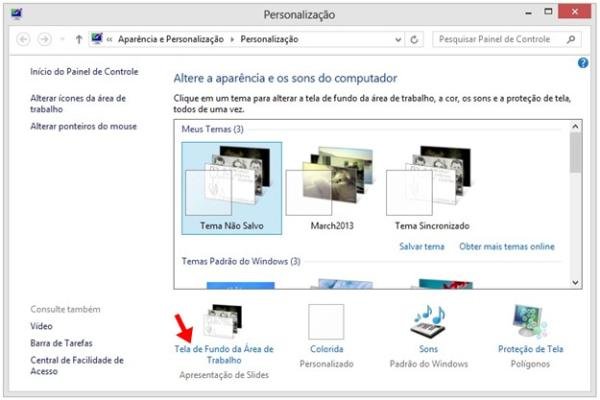
3) A janela para personalização das imagens de fundo do seu Desktop será mostrada. Em “Posição da imagem”, escolha a opção “Alcance”.
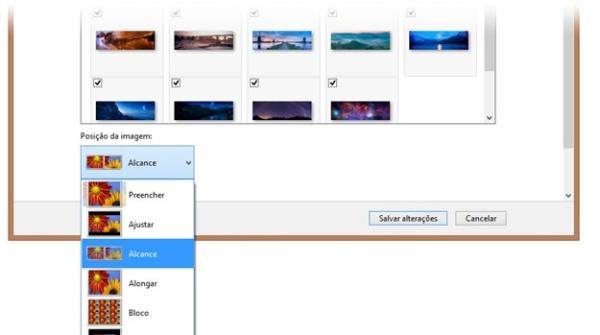
4) Confira as modificações realizadas.
5) Para finalizar, clique no botão “Salvar alterações” para que as mudanças sejam aplicadas.
.....
Agora que você conhece algumas opções de temas que oferecem papel de parede panorâmico, aplique o efeito “Alcance” e confira o visual mais elegante da sua Área de trabalho.
Categorias








![Imagem de: Como deixar o Steam mais bonito no Windows 8? [vídeo]](https://tm.ibxk.com.br/2012/11/materias/3333728183413.jpg?ims=164x118)
















